电脑截图方法有8种,你却只会用微信、QQ截图,有些可惜了
大家在办公截图时,最常用的肯定是微信的【ALT+A】和QQ的【Ctrl+Alt+A】截图方法 。
其实电脑截图的方法远不止这两种,因为笔者总结出电脑截图的方法有7种,到底怎样开启,一起来看看吧!
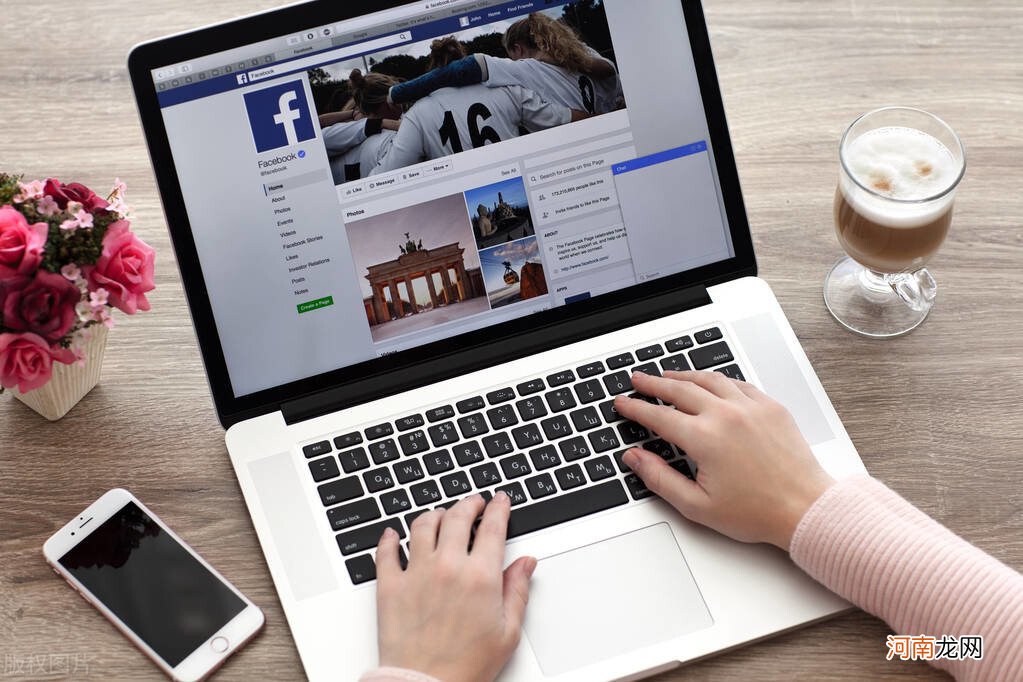
文章插图
文章插图
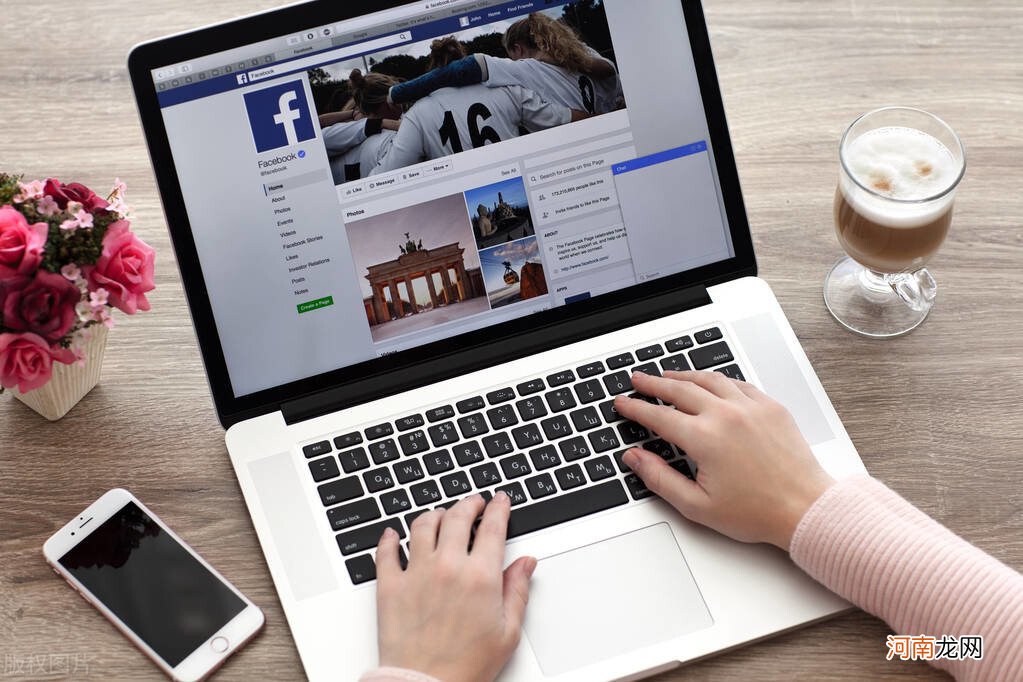
文章插图
文章插图
1、QQ截图:最常用的【Ctrl+Alt+A】快捷键,是QQ截图的方法,【Ctrl+Alt+S】是QQ录屏的开启方式 。
2、微信截图:微信按下【ALT+A】就是打开截图功能 。

文章插图
文章插图

文章插图
文章插图
3、键盘截图:细心的朋友会发现,电脑键盘上有【PrintScreenSysRq】键,按下之后可以对电脑进行全屏截图,不支持部分截图哦 。
发送截图时,只需要按住快捷键【Ctrl+V】就能粘贴发送 。
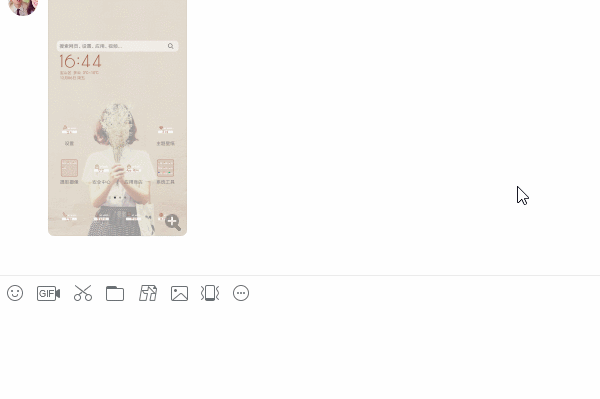
文章插图
文章插图
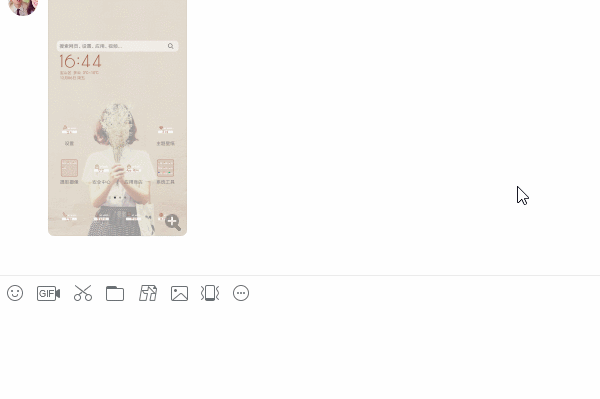
文章插图
文章插图
4、OCR截图:很多电脑截图都是看到重要资料截图保存到电脑,教你们打开迅捷OCR文字识别软件,按住快捷键【ALT+F】进行快速截屏 。
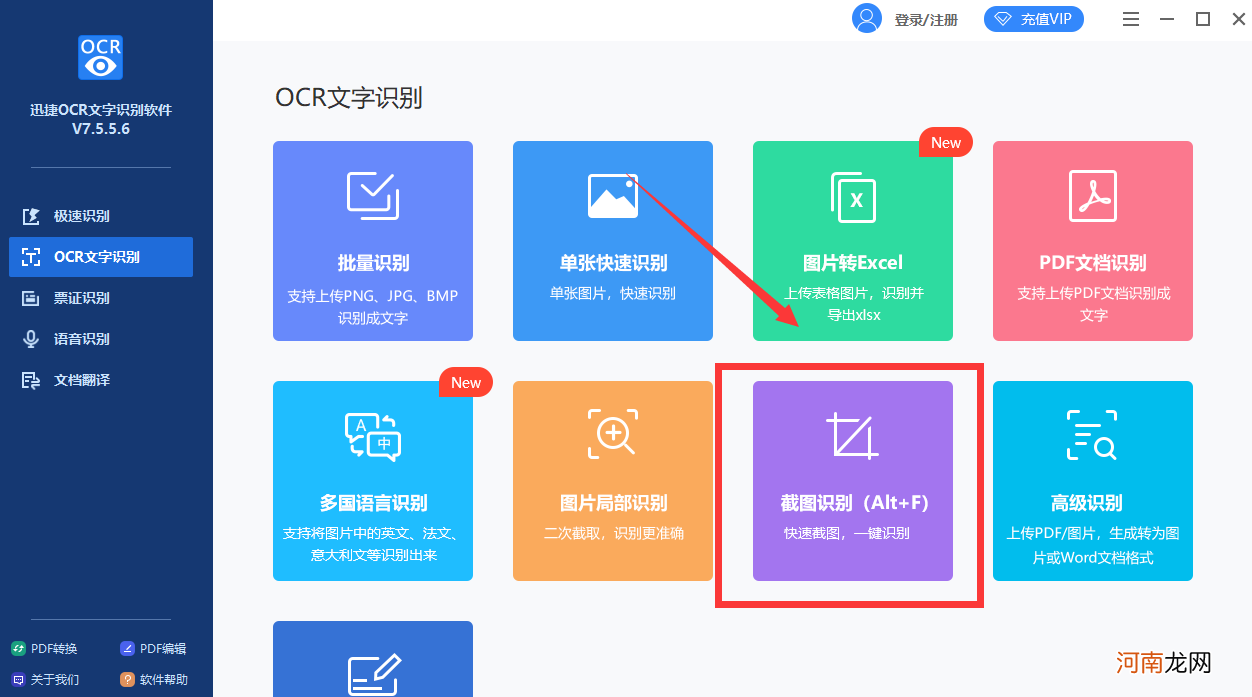
文章插图
文章插图
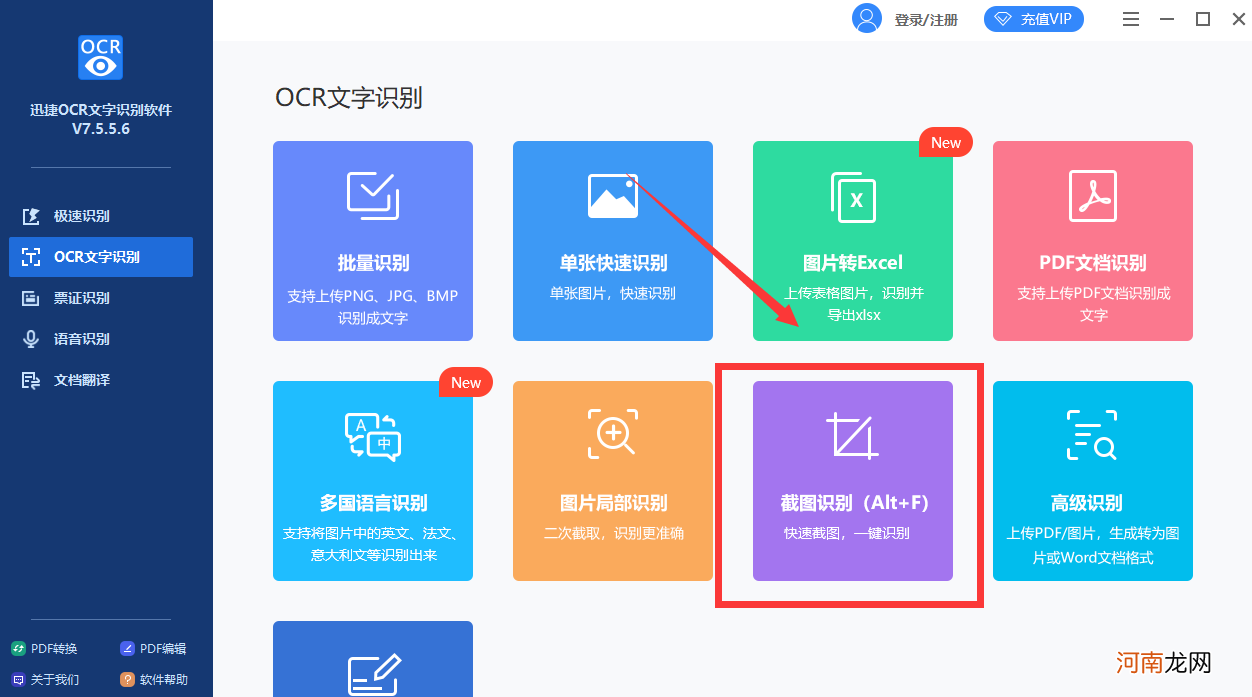
文章插图
文章插图
在截屏的同时还能自动识别你所截取区域的文字内容,变成电子档,这大大提高了我们的工作效率,下面是具体操作方法 。
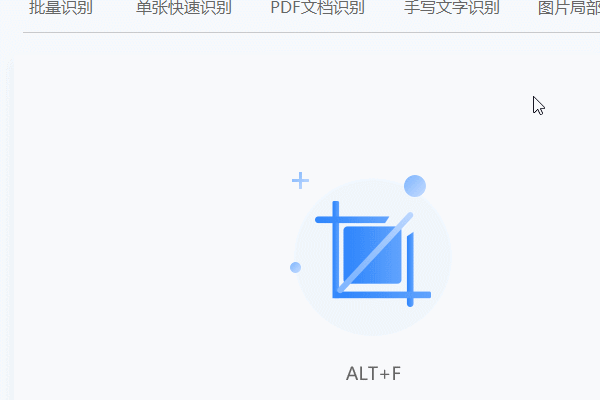
文章插图
文章插图
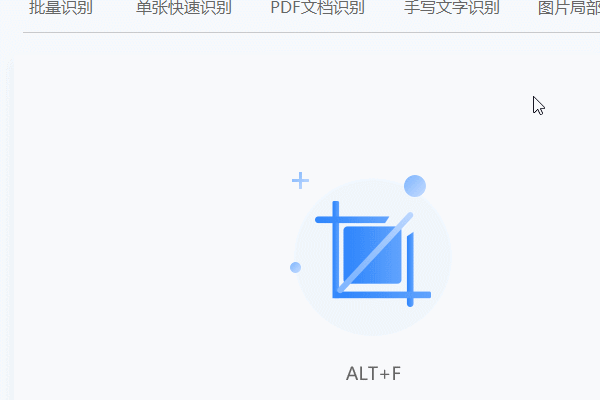
文章插图
文章插图
5、win10自带截图:该截图方法只有win10系统才自带的一种,点击快捷键【Win+Shift+S】,进行截图,然后打开聊天窗口或者备忘录粘贴即可 。
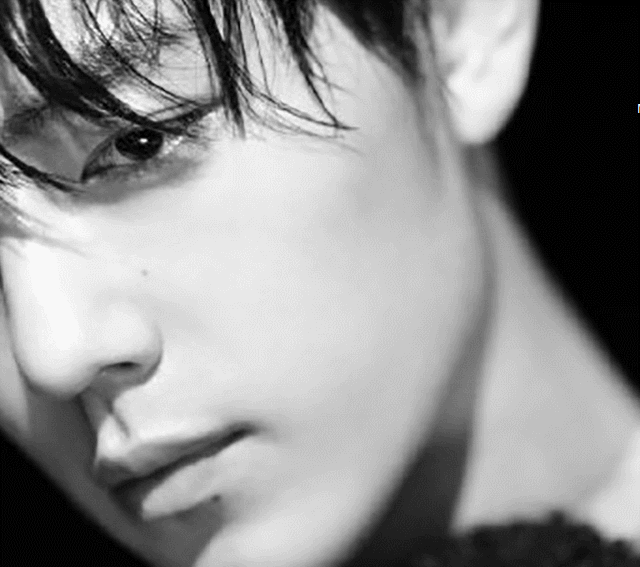
文章插图
文章插图
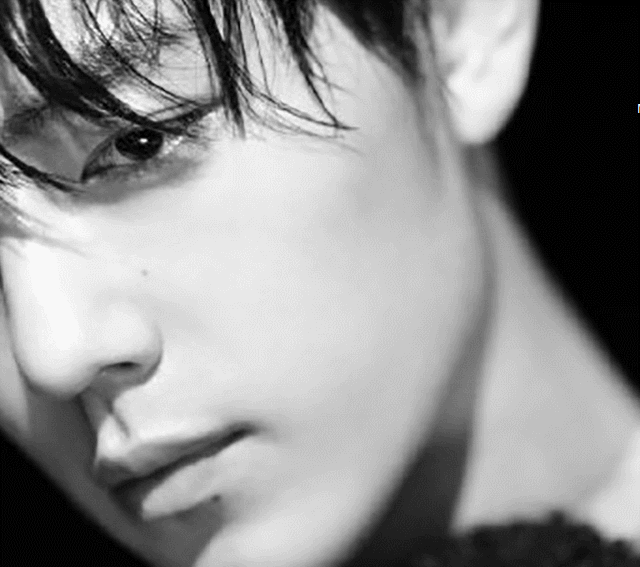
文章插图
文章插图
6、截图工具:电脑里面自带的截图工具,也能进行快速截图,首先点击快速开始,选择所有程序,打开电脑附件,然后找到截图工具进行电脑截图,操作起来还是很麻烦,不太推荐使用 。
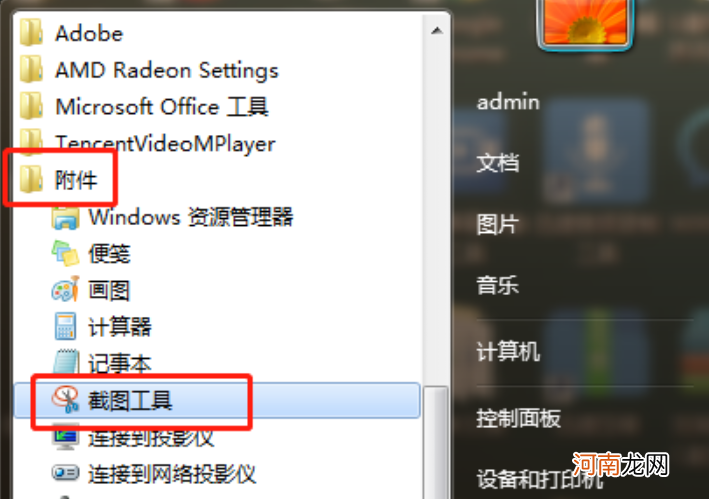
文章插图
文章插图
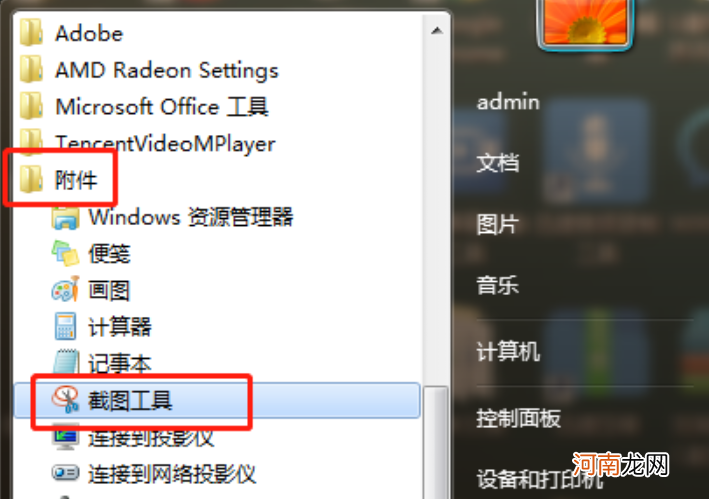
文章插图
文章插图
7、办公软件截图:电脑常用的办公软件Excel、PPT、Word 。都自带截图功能,点击插入选项,打开插图功能,就能看见屏幕截图功能 。
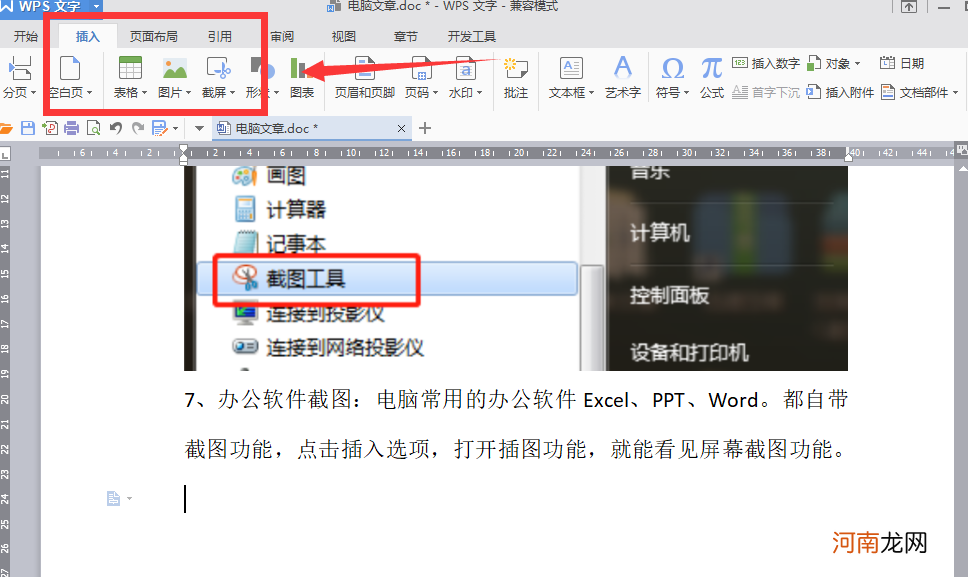
文章插图
文章插图
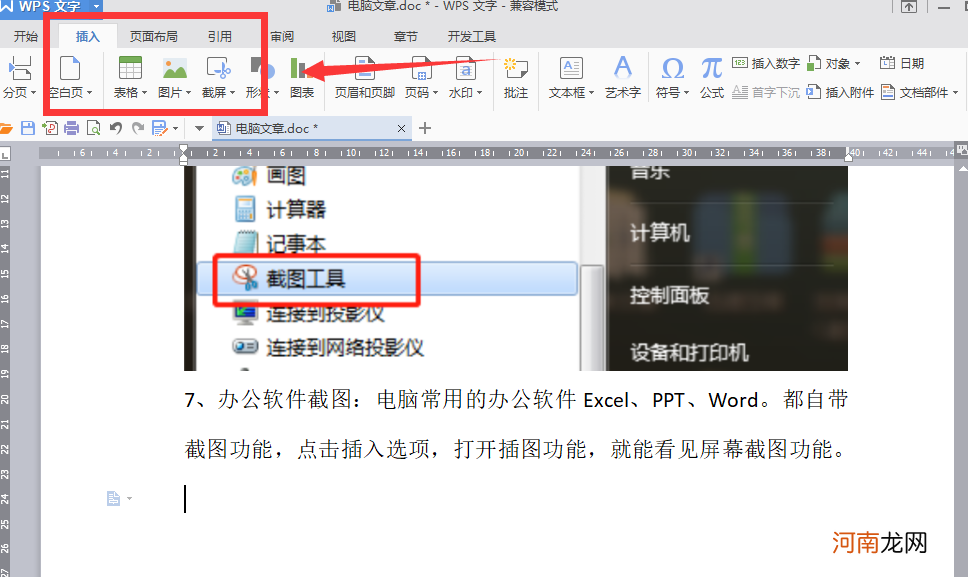
文章插图
文章插图
笔者配图是WPS截图方式,其他Excel、PPT、Word截图方式相同 。
8、浏览器滚动截图:很多浏览器自带滚动截图,可以进行网页长截图,在右上方就能找到,具体什么浏览器看你个人喜好 。
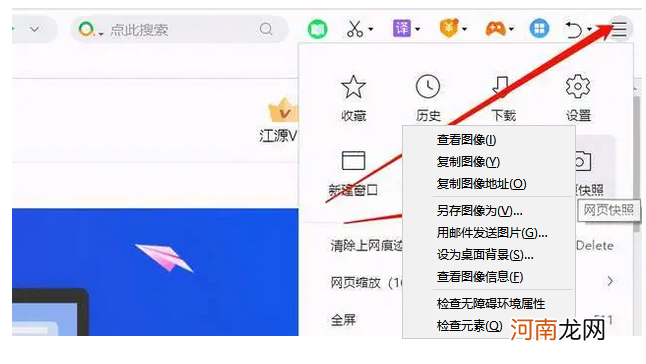
文章插图
文章插图
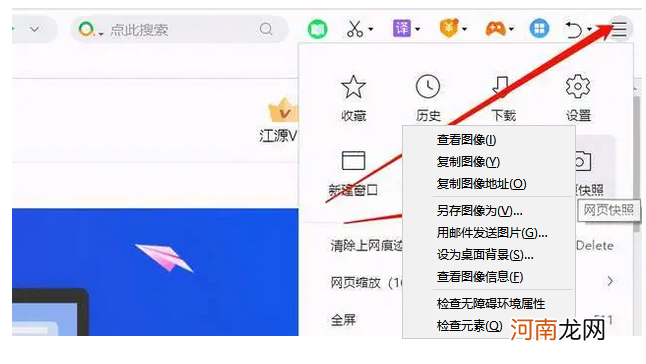
- 绝地求生键盘设置 电脑打王者键盘怎么用
- 微信修改实名认证教程 怎么取消微信实名认证
- 微信修改防沉迷实名认证信息方法 微信如何修改实名认证
- 微信怎么开通二维码乘车 公交车怎么扫码支付微信
- 如何恢复所有的微信聊天记录 微信聊天记录能调出来吗
- 蓝牙无限鼠标怎么连接电脑 怎么连接无线鼠标笔记本电脑
- 怎样发朋友圈不压缩画质 微信朋友圈怎么发高清视频不被压缩
- 怎么定位找到一个人的位置 微信好友定位精确定位
- 电脑关机蓝屏 笔记本用电池关机蓝屏
- 个人微信开店怎么开 微信小程序开店靠谱吗
